按理,金士提供的自主品牌的身碟格式化工具要非常好用,成功率高,什出格式化失的情呢?如果Kingston Format用程式格式化失,那用使用什工具行成功的格式化呢?
本文以上提出的做出回答,同分享大家用性的格式化指南工大家!
致Kingston Format Utility格式化失的原因
Kingsting Format Utility是金士公司格式化金士 HyperX 系列 (DTHX30/XXGB) USB 存而。可以做到修USB、修 RAW USB、格式化匹配的USB置除未知病毒解多基於案系的。但有用法使用金士USB身碟行格式化。通常主要的原因不在於Kingston Format Utility本身,而在於USB身碟,以下是常的情:
- 金士USB身碟不於HyperX系列。
- 金士USB身碟於唯或防保,用必解身碟才能成功格式化。
- 金士USB身碟。
- 金士USB身碟在多台或卡上使用致被病毒感染,Windows法通格式化完全清除病毒。
修Kingston Format Utility 格式化失方法
除了使用Kingsting Format Utility,用有其他更佳好的USB格式化工具格式化金士USB存置修Kingston Format Utility 格式化失。以下是小根整理的用性方法,推大家:
在磁碟管理中格式化金士USB置
Windows磁碟管理是常用的格式化部或外部存置的工具。您可以地在Windows中使用磁碟管理,在Kingston Format Utility 格式化失,使用它格式化任何款式的金士USB身碟。
- 右“始” ,然後“磁碟管理” 。
- 需要格式化的金士USB,然後“格式化”。
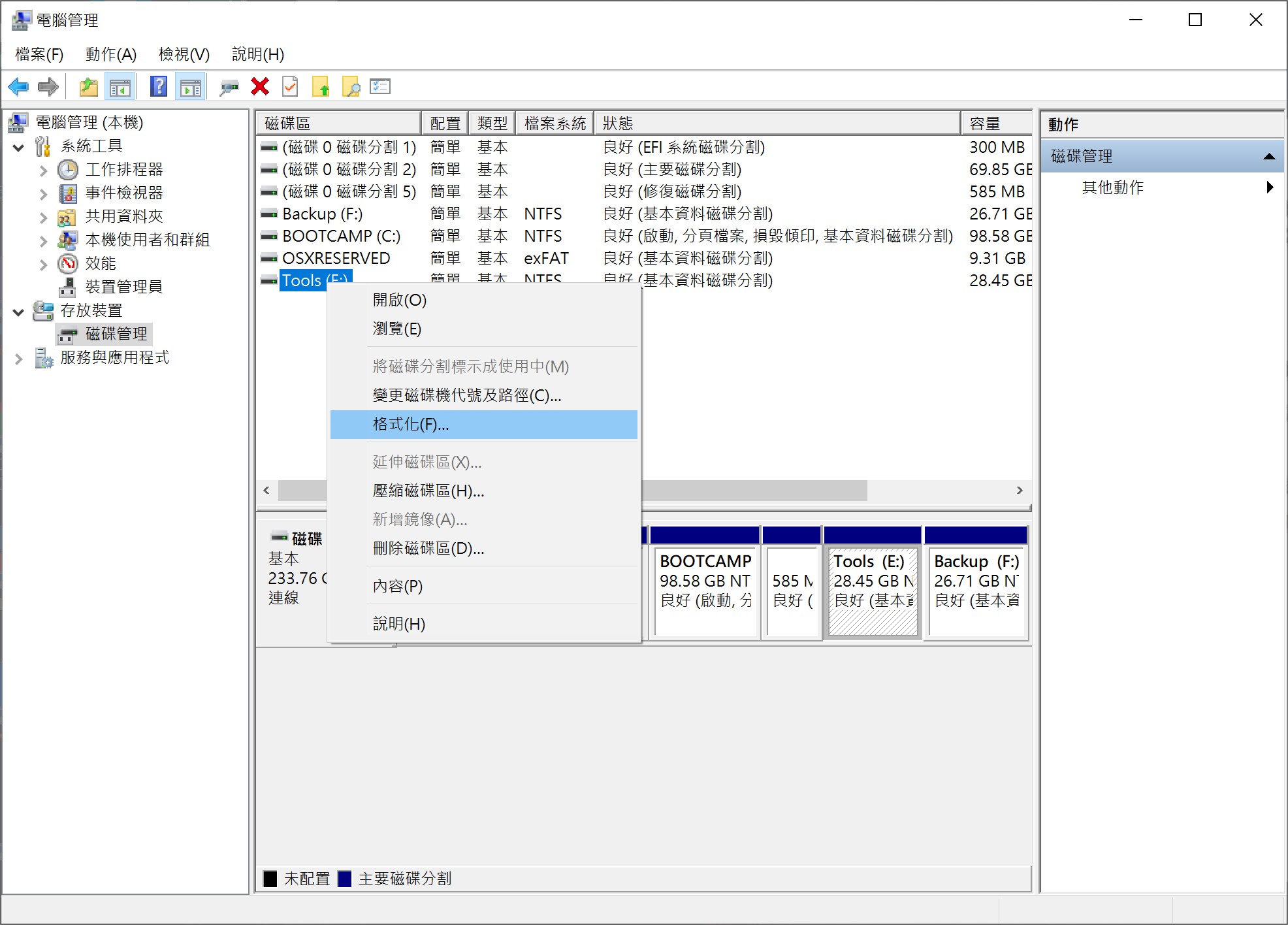
- 好需要的案系格式:exFAT或FAT32,填好“磁碟”。
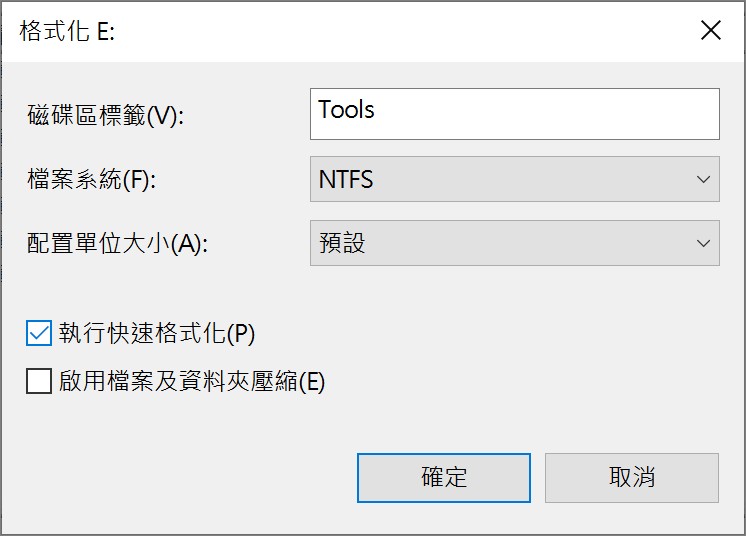
- 保“行快速格式化”“定”。
- 再次“定”。
使用Diskpart命令格式化
有,内部磁碟上的某分割格式化成exFAT程中有exFAT,您可以使用Diskpart目:
- 以“系管理身分行”打命令提示字元,入“diskpart”。
- 然後入以下命令,并且入每命令后按下Enter。
list disk select disk n list partition select partition m (其中“m”需要格式化的金士身碟代) format fs=exfat quick
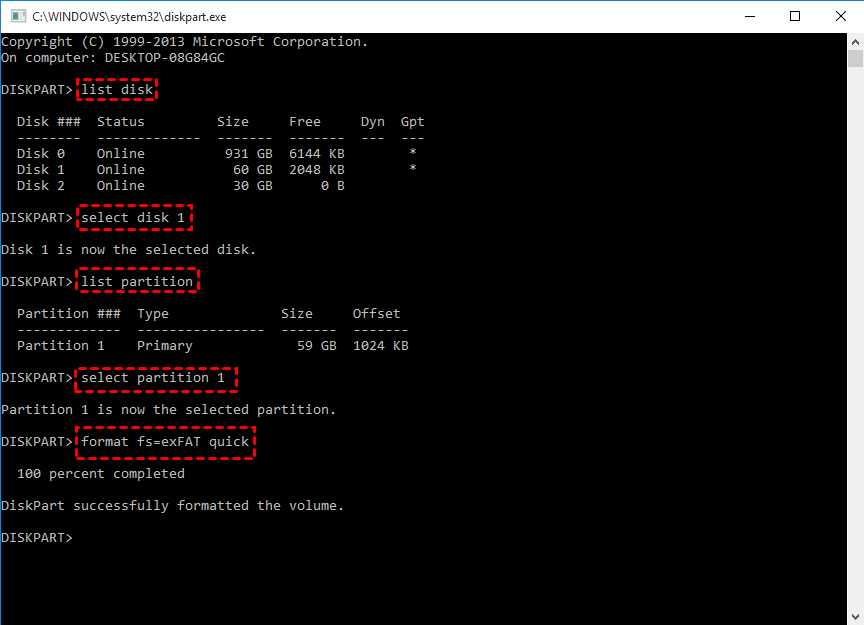
- 接著您就能看到提示“Diskpart successfully formatted the volume”,明成功格式化成exFAT了。 此,入“exit”按下“Enter”退出窗口即可。
使用CMD移除防保
有候保的USB身碟被定唯就法格式化,即使使用Kingsting Format Utility。此您需要做的就是除身碟的保,使能被格式化。
- 在搜框中入:cmd,以系管理身分命令提示字元。
- 入:diskpart,按Enter行。
- 接著依次入以下命令後按Enter:
List disk
Select disk num (num表示具有保的金士身碟)
Attributes disk clear readonly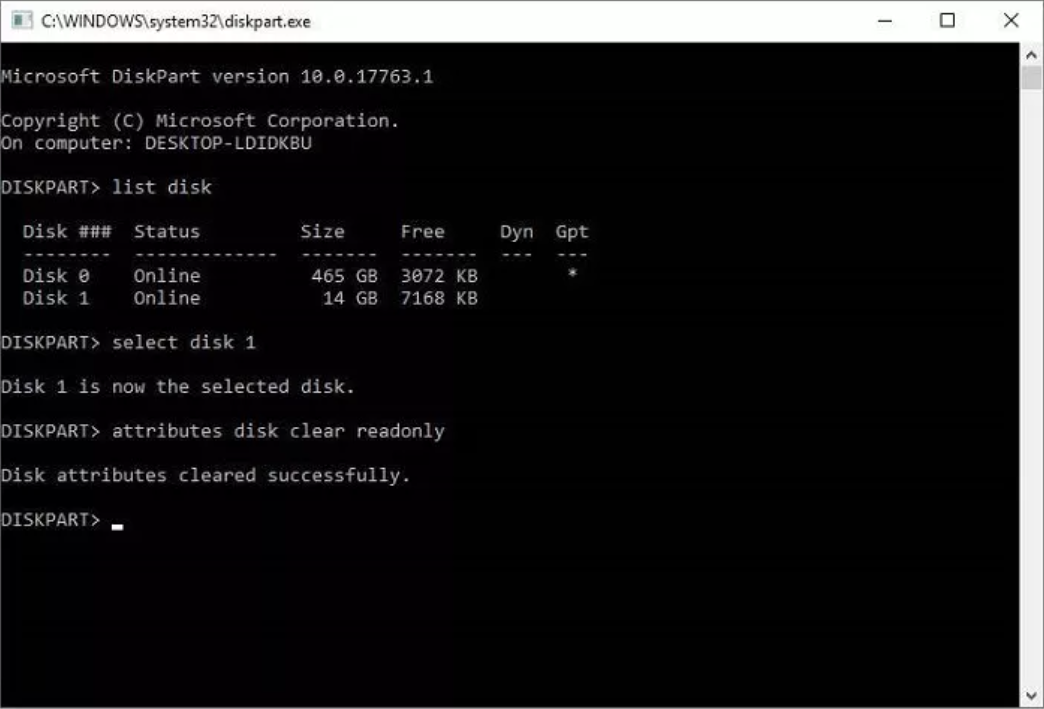
利的,您看到提示:Disk attributes cleared successfully(Disk性已成功清除)。意味著Kingston Format Utility 格式化失的得到解,您可以正常格式化金士身碟了。
查和修
存置不可,但致取置和使用案受阻。修扇的常排除故障的方法是格式化磁碟。如果在Kingston Format Utility或Windows法直接格式化有身碟,用可以行命令行查扇,然後它全部修。在除金士USB身碟中的扇後,您就可以正常格式化了。
- 在搜框中入:cmd,以系管理身分命令提示字元。
- 入命令:chkdsk E: /f /r /x。用金士身碟的磁碟代替命令提示字元中的E。
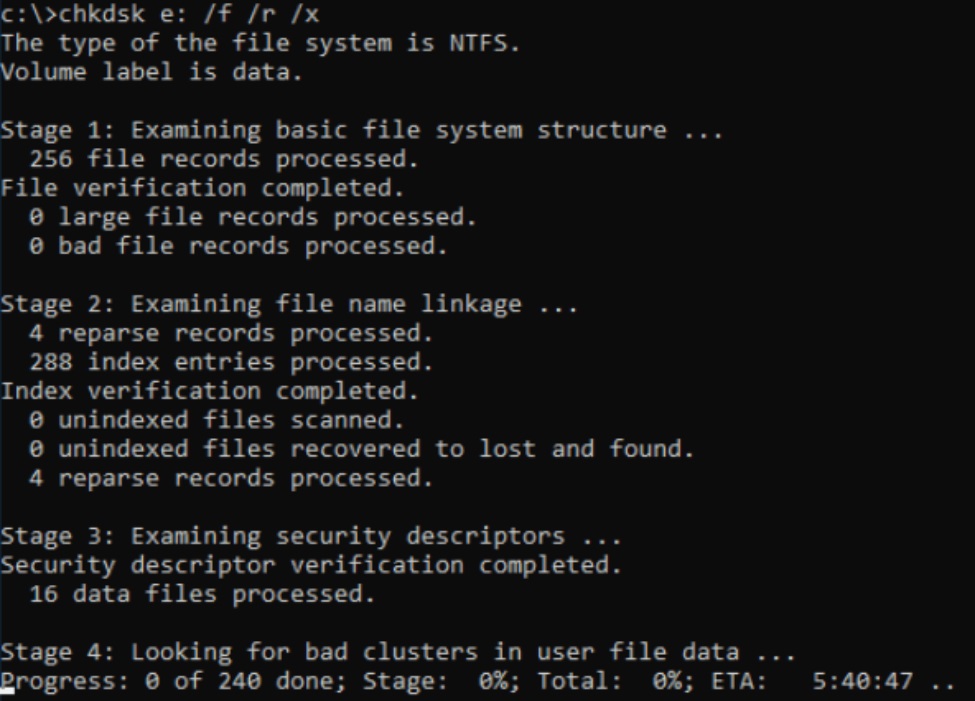
待Windows行完修命令後,移除身碟後重新接,就能利格式化Kingston身碟了。





 全文
全文